Wat is het gecodeerde iTunes-back-upwachtwoord en hoe kan ik het opnieuw instellen?
De meeste mensen gebruiken iTunes om een back-up te maken en hun iOS-apparaten te herstellen, omdat het eenvoudig en gratis is. Heb je ooit een situatie meegemaakt waarin je werd gevraagd om het iTunes-back-upwachtwoord in te voeren?
In dit artikel wordt uitgebreid uitgelegd wat de iTunes-back-upwachtwoord Bijvoorbeeld hoe u een iTunes-back-upwachtwoord instelt, hoe u een iTunes-back-upwachtwoord verwijdert/wijzigt, enzovoort. Lees meer!
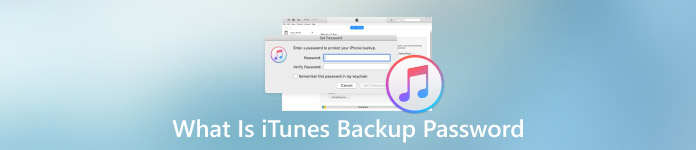
In dit artikel:
Deel 1: Wat is het iTunes-back-upwachtwoord? Is het hetzelfde als het iTunes-wachtwoord?
Het iTunes-back-upwachtwoord, ook wel het gecodeerde iTunes-back-upwachtwoord genoemd, is een beveiligingswachtwoord dat wordt gebruikt om iTunes-back-upbestanden te beveiligen.
Wanneer u iTunes gebruikt om een back-up te maken van uw iPhone, iPad of iPod, kunt u ervoor kiezen een wachtwoord in te stellen om de back-upbestanden te versleutelen. Alleen door het juiste wachtwoord in te voeren, krijgt u toegang tot deze back-ups.
De belangrijkste functie is om te voorkomen dat onbevoegden toegang krijgen tot gevoelige gegevens in back-upbestanden, zoals gezondheidsgegevens, wifi-wachtwoorden, inloggegevens voor websites, enzovoort.
Wat is het verschil tussen het iTunes-back-upwachtwoord en het iTunes-wachtwoord?
Veel mensen verwarren het iTunes-wachtwoord altijd met het iTunes-back-upwachtwoord. Wat is het verschil?
Zoals we hierboven al vermeldden, is het wachtwoord voor iTunes-back-ups zo ingesteld dat je iTunes-back-up handmatig wordt gecodeerd. Je kunt het wachtwoord naar eigen wens instellen.
Het iTunes-wachtwoord is echter hetzelfde als het Apple ID-wachtwoord, dat wordt ingesteld bij de registratie van een Apple ID. Voor dit wachtwoord moet u minimaal acht cijfers invoeren, waaronder hoofdletters, kleine letters en cijfers.
Bij back-ups wordt het iTunes-back-upwachtwoord gebruikt om de iTunes-back-up te decoderen, terwijl het iTunes-wachtwoord wordt gebruikt bij de iCloud-back-up.
Deel 2: Wat doet iTunes Back-upwachtwoord?
Met een iTunes-back-upwachtwoord wordt uw iTunes-back-up niet alleen veiliger, maar worden ook meer gegevens beschermd dan met een niet-versleutelde back-up, omdat u een back-up kunt maken van:
• Al uw iPhone-wachtwoorden
• Wi-Fi-instellingen
• Gezondheidsinformatie
• Website-inloggeschiedenis
Als u geen iTunes-back-upwachtwoord hebt ingesteld, worden er geen vertrouwelijke gegevens opgeslagen.
Deel 3: iTunes-back-up versleutelen
Omdat iTunes-back-ups veel gevoelige informatie bevatten, zoals wachtwoorden, gezondheidsinformatie (hartslag, slaapregistratie, enz.), wifi-instellingen, inloggegevens voor websites, enz., die niet worden beschermd als u geen encryptie gebruikt, is het van groot belang om uw iTunes-back-up te encrypteren. U kunt de onderstaande stappen volgen om een wachtwoord voor iTunes-back-up in te stellen:
Start iTunes op je computer en verbind je iPhone met een USB-kabel met je computer. Als je iPhone is uitgeschakeld om verbinding te maken met iTunes, probeer het opnieuw te starten.
Klik op de apparaatknop die in de onderstaande afbeelding wordt weergegeven.

Selecteer de optie Samenvatting in de linkernavigatiebalk en zoek het gedeelte Back-ups op de rechterpagina. Kies Deze computer liever dan iCloudSelecteer vervolgens Versleutel lokale back-up.
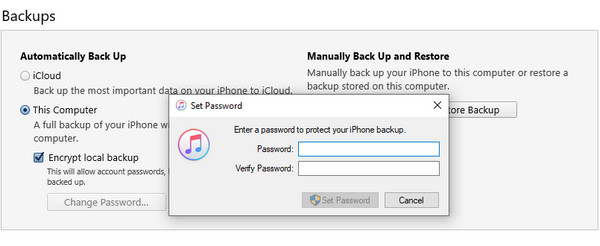
Er verschijnt een venster waarin je wordt gevraagd een wachtwoord voor iTunes-back-up in te stellen. Onthoud dat wachtwoord.
Bonustips: iTunes-versleutelde back-upwachtwoord uitschakelen
Als u het wachtwoord voor de codering van uw iTunes-back-up nog weet, kunt u dit eenvoudig wijzigen op de plek waar u het hebt ingeschakeld:
Verbind uw apparaat met iTunes en klik op de apparaatknop.
Uitvinken Versleutel lokale back-up.
Voer uw iTunes-back-upwachtwoord in het vak in om uw iPhone-back-up te ontgrendelen en klik vervolgens op Oké om af te ronden. Vervolgens kunt u dezelfde stappen in Deel 3 volgen om een ander iTunes-back-upwachtwoord aan te maken.
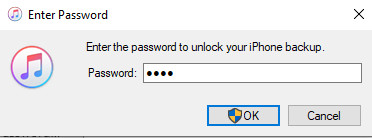
Deel 4: iTunes-back-upwachtwoord vergeten
Omdat het iTunes-wachtwoord zelden wordt gebruikt, kunt u het iTunes-back-upwachtwoord gemakkelijk vergeten. Als u het iTunes-wachtwoord voor de back-up bent vergeten, hoe kunt u dan een iTunes-back-up herstellen? In dit gedeelte worden supereenvoudige methoden besproken om uw iTunes-back-upwachtwoord te resetten, zelfs als u het gecodeerde iTunes-back-upwachtwoord niet meer weet.
Hoe verwijder je het wachtwoord van je iTunes-back-up? [Beste keuze]
Allereerst raden we u ten zeerste een speciale tool aan voor het opnieuw instellen van wachtwoorden, genaamd imyPass iPassGo, die zowel op Windows als Mac toegankelijk is.

4.000.000+ downloads
Verwijder eenvoudig het wachtwoord van iTunes Backup met slechts één klik.
Naast het iTunes-back-upwachtwoord kunt u ook het Apple ID-wachtwoord, MDM-wachtwoord, enz. verwijderen.
Ondersteunt alle iPhone-, iPad- en iPod-modellen met iOS 26.
Volg de onderstaande stappen om het iTunes-back-upwachtwoord te verwijderen:
Download deze krachtige wachtwoordverwijderaar door op de bovenstaande knop te klikken. Start het programma na installatie.
Kies de optie Back-upversleutelingsinstellingen verwijderen op het scherm.
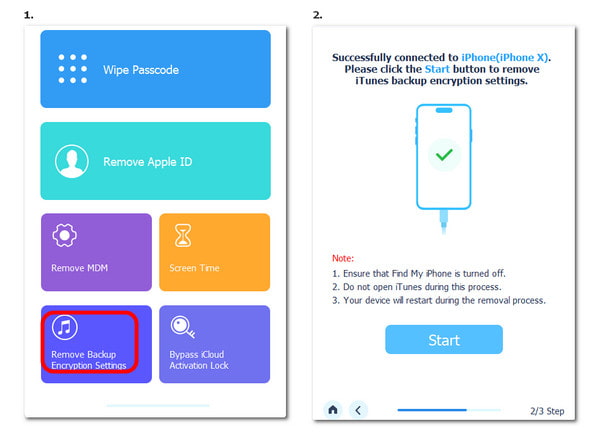
Sluit je iPhone aan op je computer en druk op de blauwe Startknop. Je kunt je iTunes-back-upwachtwoord binnen enkele seconden resetten.
Opmerking:
1. Uitschakelen Vind mijn iphone op je iPhone.
2. Houd iTunes gesloten terwijl u deze software gebruikt.
3. Houd er rekening mee dat uw iPhone opnieuw wordt opgestart zodra het verwijderen is voltooid.
Hoe verwijder je het iTunes-back-upwachtwoord uit de instellingen?
Als je iOS 11 of een latere iOS-versie gebruikt, kun je het iTunes-versleutelingswachtwoord direct van je iPhone verwijderen. Houd er echter rekening mee dat de versleutelde back-up niet wordt verwijderd en dat je nog steeds een wachtwoord nodig hebt om deze te herstellen.
Open Instellingen op uw iPhone.
Klik Algemeen - iPhone overzetten of resetten - Resetten - Reset alle instellingen.
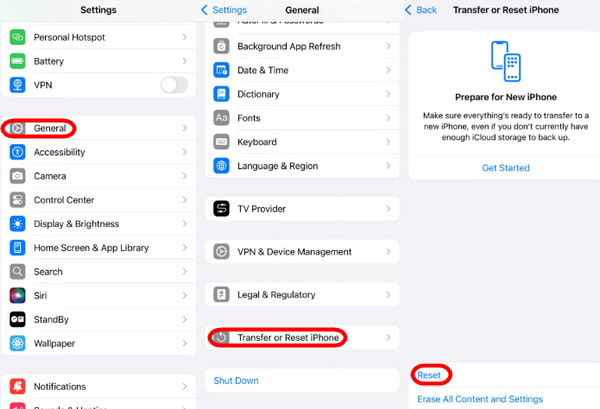
Deel 5: Tips voor iTunes-back-upwachtwoord
1. Wat is het standaard encryptiewachtwoord voor iTunes-back-ups? Er is geen standaardwachtwoord. Maar als je het iTunes-back-upwachtwoord bent vergeten, kun je een aantal veelgebruikte wachtwoorden proberen, zoals:
• Apple ID-wachtwoord
• E-mailadres
• iPhone-toegangscode
• Wi-Fi-wachtwoord
• …
2. Om te voorkomen dat u het iTunes-back-upwachtwoord vergeet, kunt u het op andere plaatsen bewaren, bijvoorbeeld in Notities of Sleutelhangertoegang op de Mac.
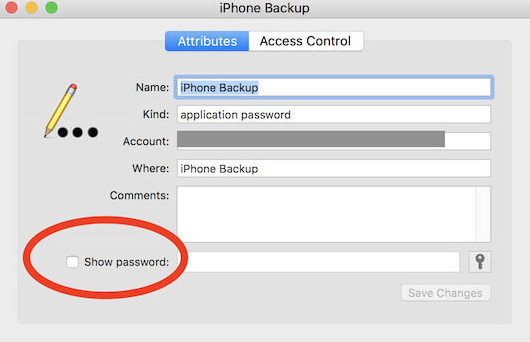
3. Je kunt ook gebruikmaken van wachtwoordbeheerders van derden voor eenvoudig iTunes-back-upwachtwoordherstel. Dit werkt ook als je Apple ID-wachtwoord vergeten.
Conclusie
iTunes-back-upwachtwoord vergeten? Geen zorgen! Volg de bovenstaande methoden om nu je gecodeerde iTunes-back-upwachtwoord te herstellen!
Hete oplossingen
-
iOS-tips
-
Ontgrendel iOS
-
GPS-locatie
-
Windows-tips

